为Win8设置PIN码登录在下次登录Win8时要求输入PIN码
人气:0首先进入Win8系统设置界面。使用触控屏的朋友可以用手指从屏幕右侧往左边划动,鼠标操作则是将鼠标移动到屏幕的右上角或者右下角,这样就调出超级按钮菜单条(Charm菜单条)。然后选择“设置”按钮,键盘操作则是直接按“Win+i”键,最后选择右下角的“更改电脑设置”。
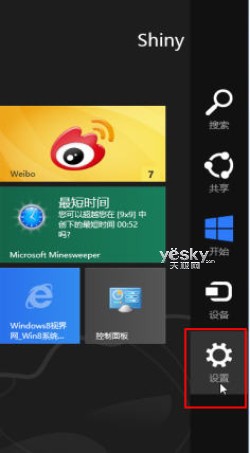
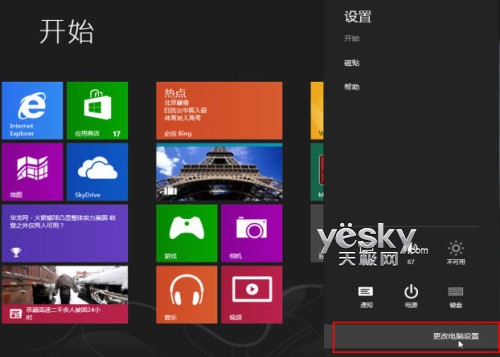
图示:Win8更改电脑设置
在Win8“电脑设置”中选择“账户”,点击右侧“创建 PIN”按钮。
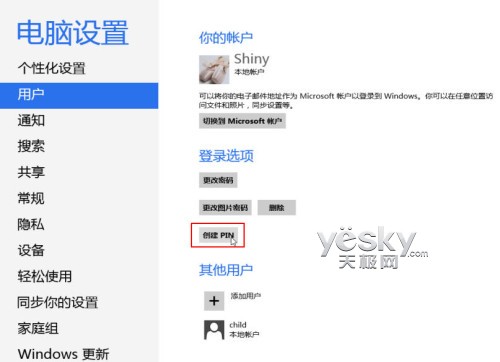
当前帐户有登录密码,Win8会要求先输入当前帐户密码。
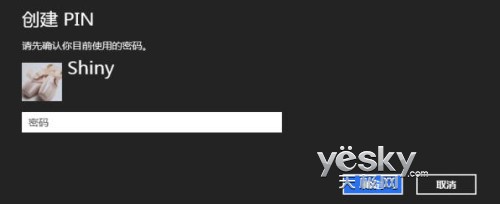
密码输入正确后即可创建Win8系统的登录PIN码,四位数字。
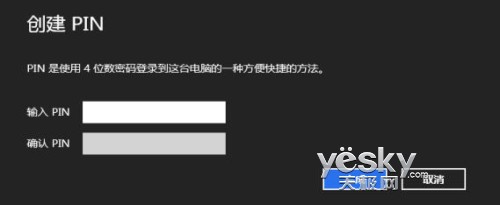
现在我们就为Win8系统成功设置了PIN码。退回到Win8系统设置界面,可以看到登录选项下出现“更改PIN”和“删除”按钮。如果不需要PIN码,点击“删除”按钮即可。如果需要更改PIN码,点击“更改PIN”之后,先输入当前密码,然后输入新密码即可。
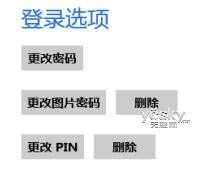
为Win8系统设置好PIN码之后,下次登录Win8系统时将默认要求输入PIN码,直接输入我们之前设置的四个数字即可。点击“登录选项”,可以从图片密码、系统密码和PIN码中选择自己喜欢的登录方式。
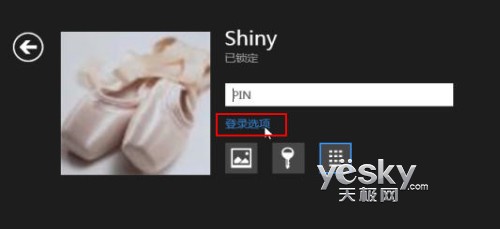
加载全部内容